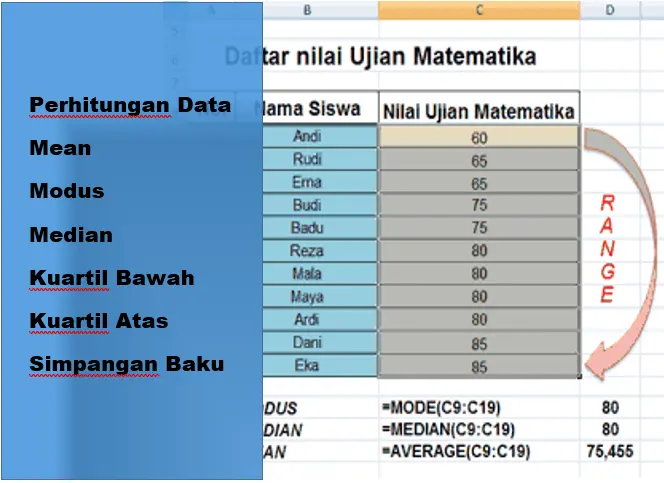Penggunaan Aplikasi Excel untuk Menghitung Ukuran Pemusatan, Ukuran Lokasi, dan Ukuran Penyebaran.
Aplikasi excel dapat membantu kita dalam menghitung berbagai ukuran pemusatan, ukuran lokasi dan ukuran penyebaran. Pada bagian pengayaan Bab 7 ini, kita akan menghitung mean, modus, median, kuartil bawah (Q1), kuartil atas (Q3) dan simpangan baku dari data-data berikut:
1, 2, 2, 2, 3, 3, 3, 3, 3, 3, 4, 4, 4, 4, 4, 4, 4, 5, 5, 5, 6, 6, 6, 7, 7, 8, 9, 10
Pertama-tama kita input dulu data-data di atas ke dalam aplikasi excel sehingga terlihat sebagai berikut:
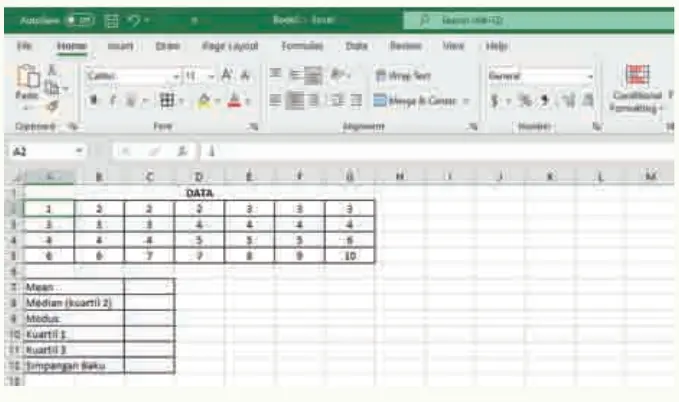
Data menginput mulai dari sel A2, A3, …., dan seterusnya sampai sel G5.Setelah input data selesai, kita akan menghitung nilai mean, median, modus, kuartil 1, kuartil 3 dan simpangan baku.
Untuk mempermudah, di layar tampilan excel sudah diberikan tabel, di mana:
a. Sel C7, untuk menghitung hasil mean atau rata-rata
b. Sel C8, untuk menghitung hasil median atau kuartil 2
c. Sel C9, untuk menghitung hasil modus
d. Sel C10, untuk menghitung hasil kuartil bawah atau Q1
e. Sel C11, untuk menghitung hasil kuartil atas atau Q3
f. Sel C12, untuk menghitung hasil simpangan baku
Menghitung mean/rata-rata menggunakan aplikasi Excel
Pertama, pastikan kursor berada di sel C7. Lalu ketik =average(
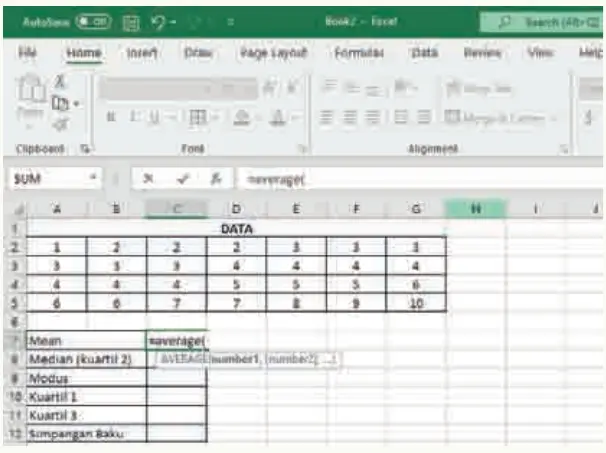
Lalu sorot sel A2 sampai G5, dimana data-data berada.
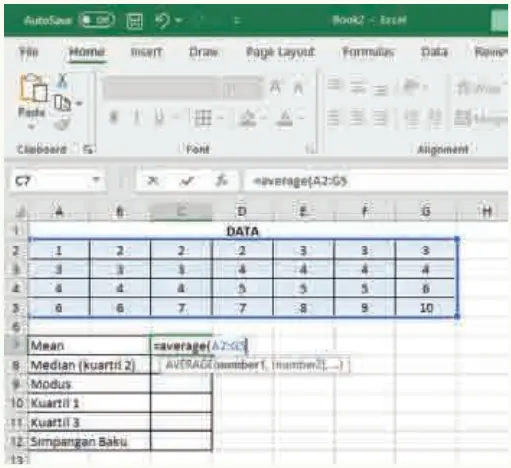
Selanjutnya tekan ENTER, sehingga terlihat hasil mean di sel C7. Nilai mean = 4,53
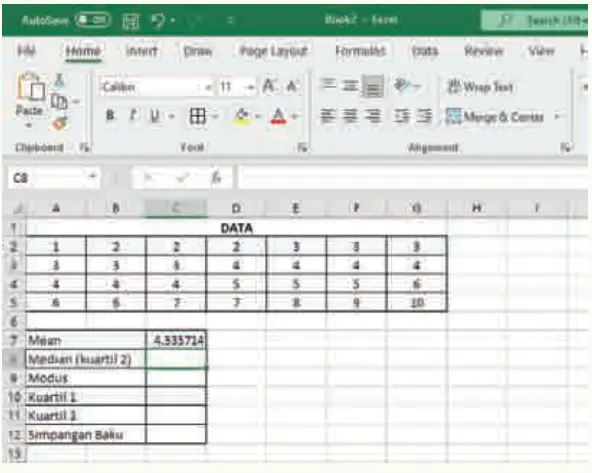
Menghitung median menggunakan aplikasi Excel
Pastikan kursor berada di sel C8, lalu ketik =median(
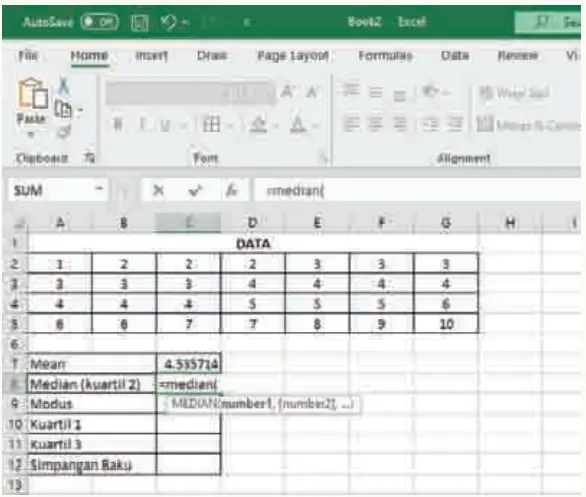
Lalu sorot sel A2 sampai G5
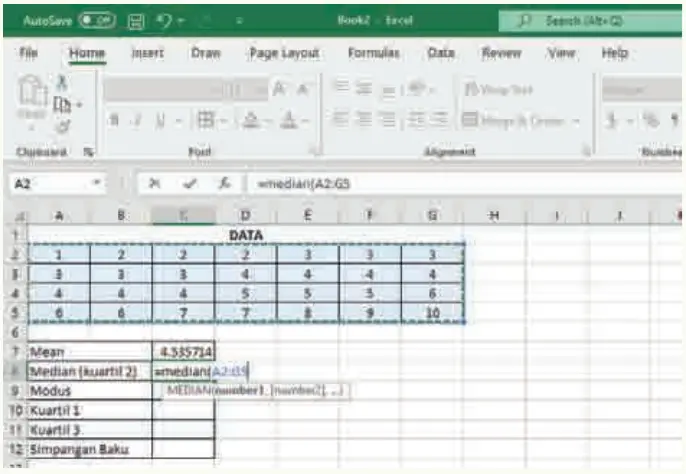
Tekan ENTER, maka akan tampil nilai median pada sel C8
Nilai median untuk data-data yang berada di sel A2 sampai G5 adalah 4.
Siswa dapat membuktikannya dengan menghitung dengan cara yang sudah diajarkan.
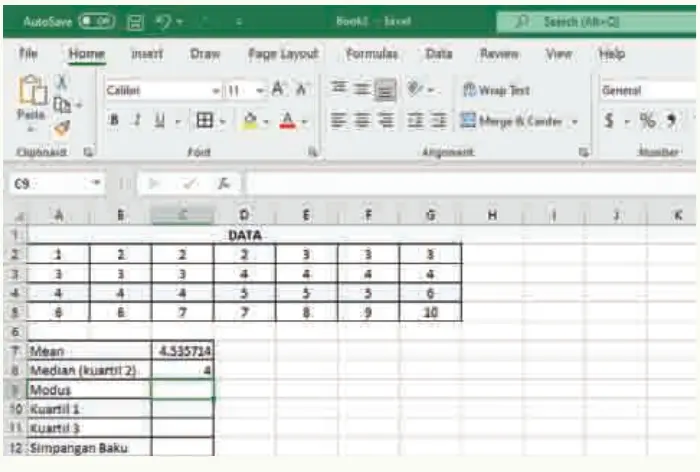
Menghitung modus menggunakan aplikasi Excel
Pastikan kursor berada di sel C9, lalu ketik =mode(
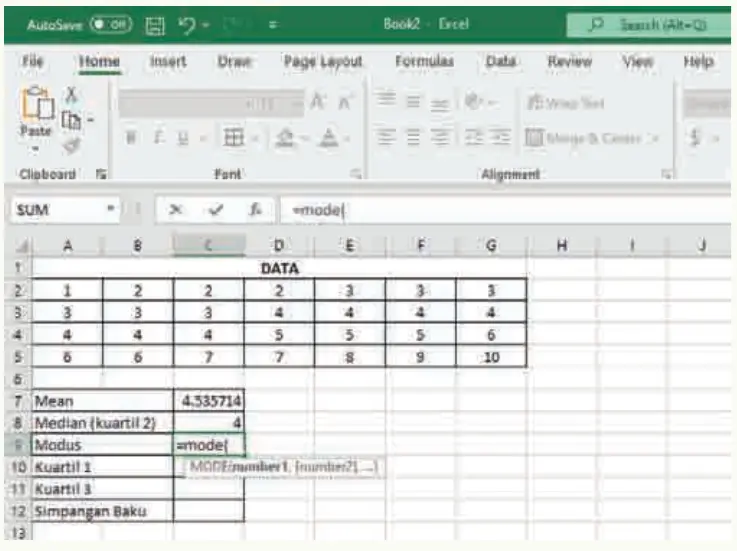
Lalu sorot sel A2 sampai G5
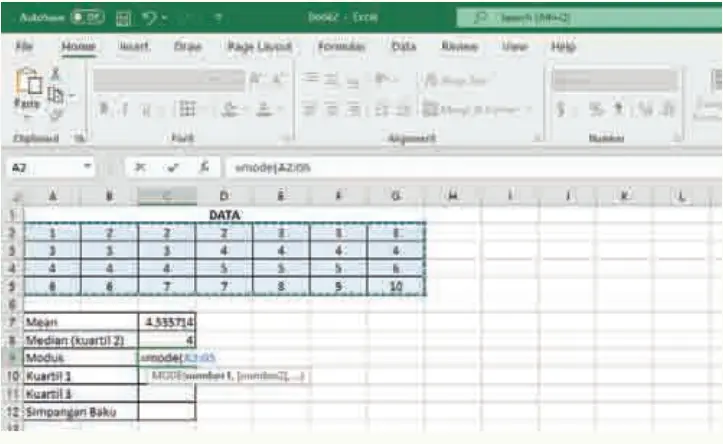
Tekan ENTER, maka akan tampil nilai median pada sel C9
Nilai modus untuk data-data yang berada di sel A2 sampai G5 adalah 4.
Data bernilai 4, memiliki frekuensi terbanyak yaitu ada sebanyak 7 buah.
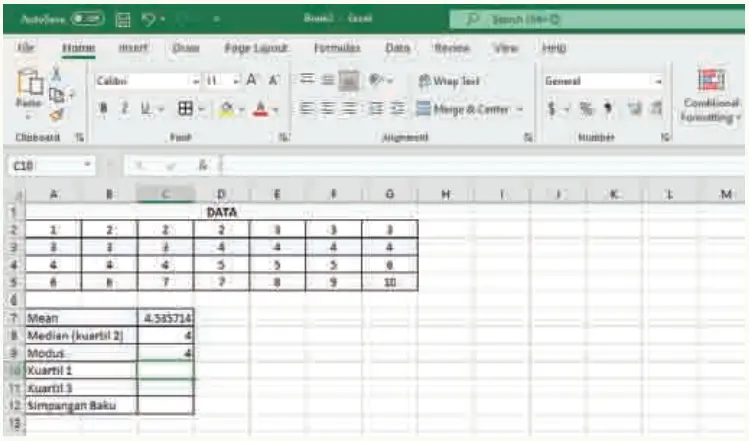
Menghitung Kuartil Bawah(Q1) menggunakan aplikasi Excel
Pastikan kursor berada di sel C10, lalu ketik =quartile(
Lalu sorot sel dimana data berada, yaitu sel A2 sampai G5

Selanjutnya ketik,1
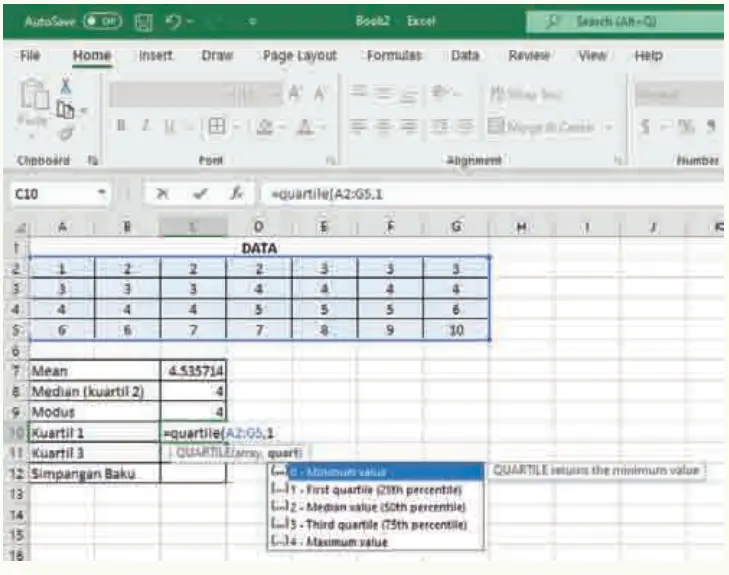
Lalu tekan ENTER, sehingga diperoleh nilai Q1 = 3 pada sel C10
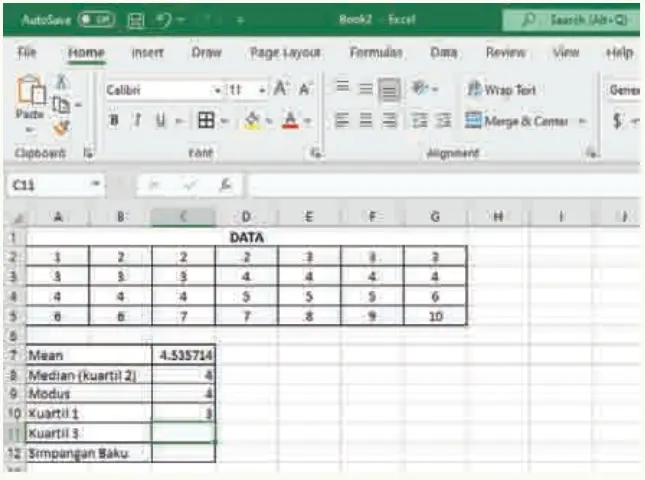
Menghitung Kuartil Atas (Q3) menggunakan aplikasi Excel
Ulangi Langkah-langkah perhitungan kuartil bawah.
Hanya saja setelah menyorot data ketik, 3 seperti tampilan berikut:
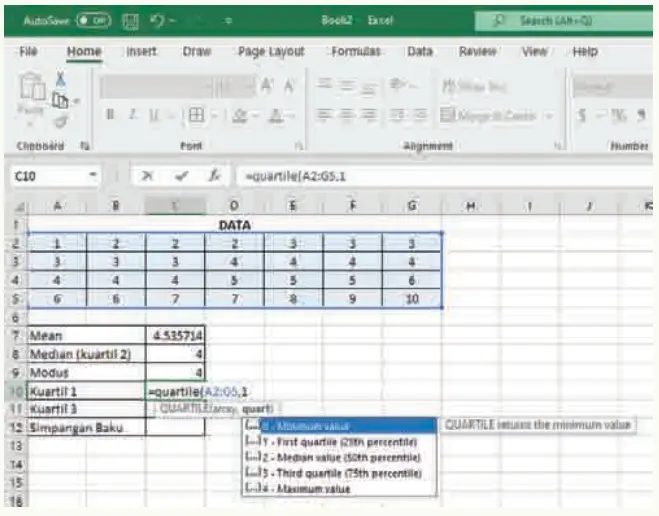
Selanjutnya tekan ENTER, maka akan tampil nilai Q3 pada sel C11
Nilai kuartil bawah (Q3) untuk data-data yang berada di sel A2 sampai G5 adalah 4.
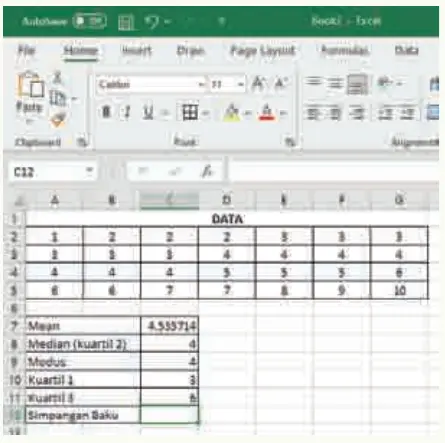
Menghitung Simpangan Baku (Standar Deviasi) menggunakan aplikasi Excel
Pastikan kursor berada di sel C11, lalu ketik =stdev(
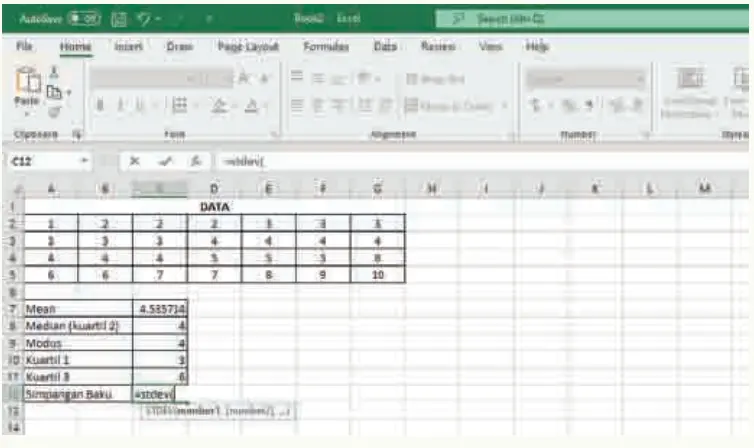
Selanjutnya sorot sel di mana data berada, yaitu sel A2 sampai G5
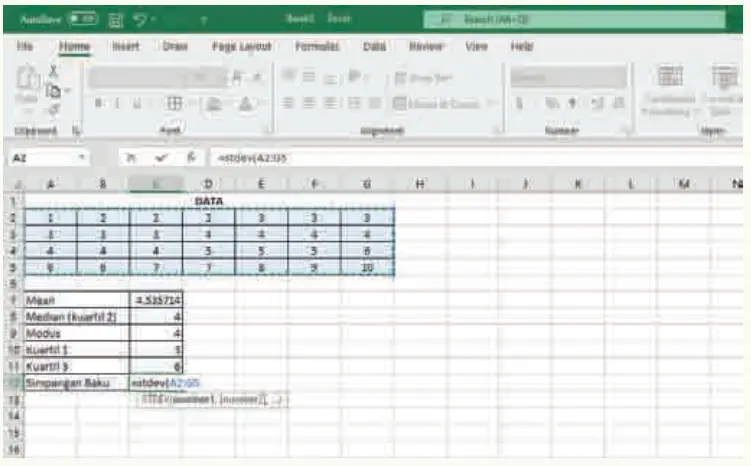
Lalu tekan ENTER, sehingga memperoleh nilai simpangan baku atau standar deviasi = 2,1855 pada sel C12
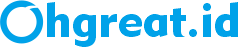 Ohgreat Website Teknologi dan Aplikasi
Ohgreat Website Teknologi dan Aplikasi